2024 bestes Google Adsense Tutorial, wir bauen unsere eigene Website oder Nischen-Website und verdienen dann mit Google Adsense Geld. Dies ist der einfachste Weg, um online Geld zu verdienen, denn alles, was Sie tun müssen, ist, eine Website zu erstellen, und dann nur Sie müssen Ihren Lesern qualitativ hochwertige Inhalte oder Inhalte bieten, an denen sie interessiert sind.
- 1 Was ist Google AdSense?
- 2 Vorteile von AdSense
- 3 Bestes Google Adsense Tutorial
- 4 Warten auf Adsense-Zulassung
- 5 Wie fügt man Adsense-Code zu seiner WordPress-Website hinzu?
- 6 Warten auf Adsense-Zulassung
- 7 Wie fügt man Adsense-Code zu seiner WordPress-Website hinzu?
- 8 Wie lange dauert es, die ersten 100 $ von AdSense zu verdienen?
- 9 AdSense Best Practices – Bestes Google Adsense Tutorial
Was ist Google AdSense?
Google AdSense ist ein von Google betriebenes Programm, über das Website-Publisher im Google-Netzwerk von Content-Websites Text-, Bild-, Video- oder interaktive Medienanzeigen schalten, die auf den Inhalt und die Zielgruppe der Website ausgerichtet sind. Diese Anzeigen werden von Google verwaltet, sortiert und gepflegt. Wikipedia
Google verwendet automatisch seine Algorithmen und passt den Inhalt Ihrer Website an, um Ihren Besuchern die relevantesten Anzeigen zu zeigen. Wenn es auf Ihrer Website beispielsweise um Strumpfhosen geht, wird Ihnen der Inhalt von Strumpfhosen angezeigt, und auf Ihrer Website geht es um Domains . Der Inhalt von Domain -Anzeigen kann angezeigt werden usw.
Dann, wie können Sie das Einkommen erhalten? Nun, es läuft auf einem CPC- System (Cost per Click) – jedes Mal, wenn jemand auf die Anzeigen klickt, erhalten Sie einen bestimmten Geldbetrag. Der Wert wird durch Faktoren wie Keyword-Gebote und Qualitätsfaktoren bestimmt .
Zukunft lesen :
So verwenden Sie Jaaxy, um den besten Nischen-Domainnamen zu finden
Vorteile von AdSense
Mit AdSense online Geld zu verdienen ist der einfachste Weg, also werfen wir einen Blick auf die Vorteile von AdSense.
- Einfach zu bedienen – Sie müssen nur ein Stück Code bereitstellen oder das Site Kit-Plugin auf Ihrer WordPress-Site installieren.
- Flexible Anzeigenformate – 5 Arten von Anzeigenblöcken (Display-Anzeige, In-Feed-Anzeigen, In-Article-Anzeigen, Matched Content, Suchmaschine). Außerdem können Anzeigen automatisch von Google verarbeitet werden.
- Mehrere Websites hinzufügen – Sie können es auf mehr als einer Website festlegen. Die einzige Voraussetzung ist, dass Ihre Websites den Nutzungsbedingungen und Richtlinien von AdSense entsprechen .
- Nahtloser Support – die Hilfe und die AdSense-Community sind bereit, Ihre Probleme zu lösen. Darüber hinaus finden Sie zahlreiche Tutorials, die Ihnen dabei helfen, mehr über AdSense zu erfahren.
- Sofortige Zahlung – es gibt einen monatlichen Zahlungszyklus, der sicherstellt, dass Sie Ihr Geld pünktlich erhalten.
Nachdem Sie nun die Vorteile der Verwendung von AdSense kennen, beginnen wir mit dem Google Adsense-Tutorial dieses Artikels.
Bestes Google Adsense Tutorial
Wie funktioniert Google Adsense?
Wie verdient Google an AdSense?
Wo kann ich die Anzeige auf der Seite sehen?
Beantragen Sie Ihr Google AdSense-Konto.
Wie fügt man Adsense-Code zu seiner WordPress-Website hinzu?
Wie funktioniert Google Adsense?
Google Adsense gehört zur Google-Produktfamilie. Es gibt drei Möglichkeiten, mit Adsense Geld zu verdienen. Sie sind:
- Erstellen Sie Ihre eigene Website
- Inhaber des YouTube-Kanals
- Verwenden Sie den Plattform-Blogger eines Drittanbieters, um Ihr eigenes Blog zu erstellen.
Jetzt verwenden wir einige Website-Beispiele, um zu veranschaulichen, wie man mit Adsense Geld verdient.
Angenommen, Sie haben eine Lampen-Blog-Site und Sie haben sich entschieden, sie zu monetarisieren. Um also über Google AdSense Geld zu verdienen, müssten Sie sich bei Google AdSense bewerben und auf die Genehmigung warten. Wenn Ihr AdSense-Konto genehmigt ist, beginnt Google mit der Schaltung von Anzeigen auf Ihrer Website, und wenn ein Besucher Ihre Lampen -Website besucht und auf eine Anzeige klickt, zahlt Google Sie pro Klick.
Auf diese Weise können Sie über Googles AdSense Geld verdienen.
Wie verdient Google an AdSense?
Google fungiert als Vermittler zwischen Werbetreibenden und Publishern. Es berechnet dem Werbetreibenden über das Google Adwords-Programm Geld und zeigt dann seine Anzeige in den Blogs und YouTube-Videos entsprechend seinem Geschäft oder seiner Nische an. Wenn andererseits Besucher auf die aktive Anzeige klicken, zahlt sie einen Teil (68 %) des Geldes, Gebühren von den Werbetreibenden an die Publisher und behält den Rest (32 %).
Wo kann ich die Anzeige auf der Seite sehen?
Nachdem Ihr AdSense-Konto genehmigt wurde und Sie den Anzeigencode korrekt bereitgestellt (oder das Site Kit-Plugin installiert) haben, können Sie Google-Anzeigen auf Ihrer Webseite sehen (denken Sie daran, dass Sie nicht selbst klicken können).
Google-Anzeigen im Post-Header
Anzeigen können an beliebigen Positionen angezeigt werden, Sie können sie manuell steuern oder Google automatisch steuern lassen.
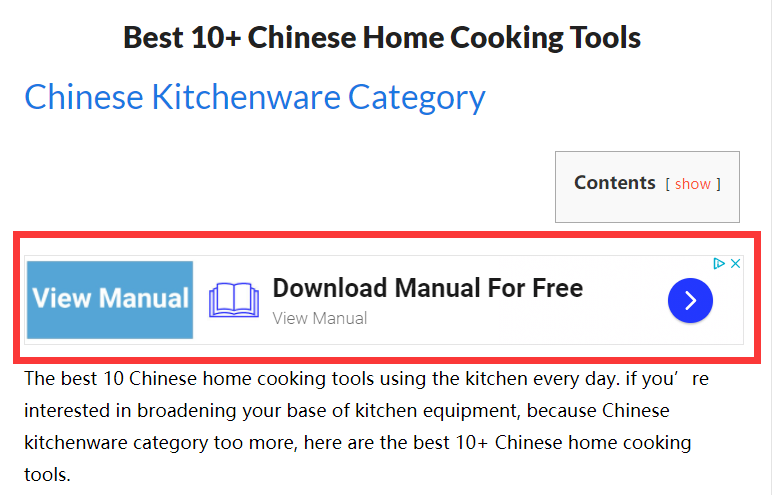
Google-Anzeigen in Post und Seitenleiste
Dies sind die Anzeigen, die im Artikel angezeigt werden, und die Anzeigen werden auch in der Seitenleiste der Website angezeigt.
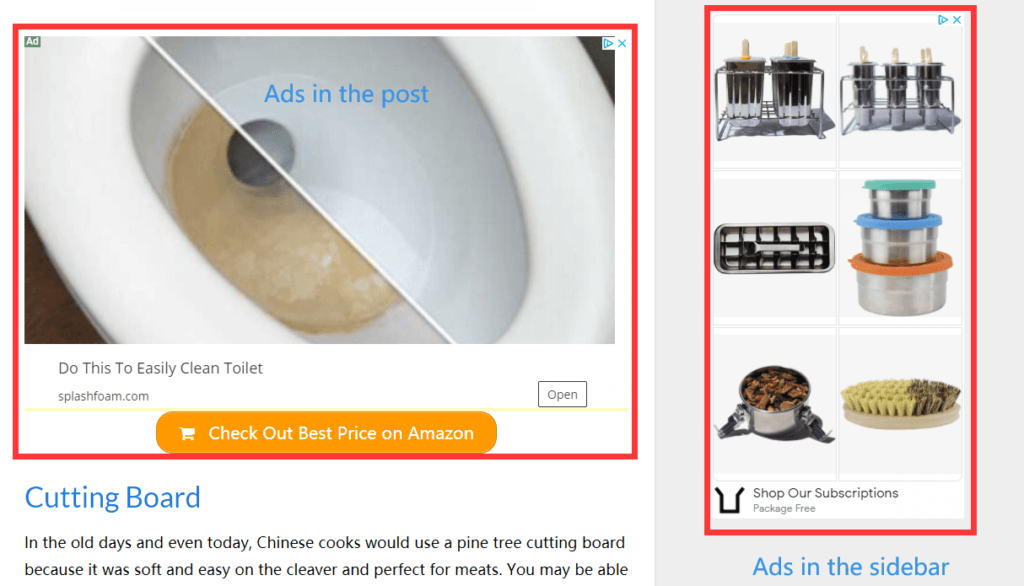
Aus den obigen Anzeigen kann geschlossen werden, dass diese Anzeige für unsere Webinhalte relevant ist.
Beantragen Sie Ihr Google AdSense-Konto
Es ist wichtig, zunächst sicherzustellen, dass Sie bereits einige Inhalte auf Ihrer Website haben, bevor Sie sich für Google AdSense bewerben. An dieser Stelle sollten Sie Ihre „Über mich“-Seite, die „Datenschutzrichtlinie“-Seite und einige Posts auf Ihrer Website haben.
Sobald Google Ihre Website überprüft und als nützlich erachtet, sollten Sie eine E-Mail erhalten, die besagt, dass Ihre Website genehmigt wurde*.
*Denken Sie daran, dass dieser Vorgang einige Tage dauern kann. Posten Sie in der Zwischenzeit wie gewohnt neue Inhalte.
Lassen Sie uns Schritt für Schritt mit der Erstellung eines Google AdSense-Kontos beginnen.
Gehen Sie zunächst auf die Google-Website und geben Sie das Schlüsselwort Google AdSense ein und drücken Sie die Eingabetaste und klicken Sie auf den Link oder klicken Sie auf den Link https://www.google.com/adsense/start/ und es würde Sie zu Google weiterleiten AdSense -Seite „Erste Schritte “.
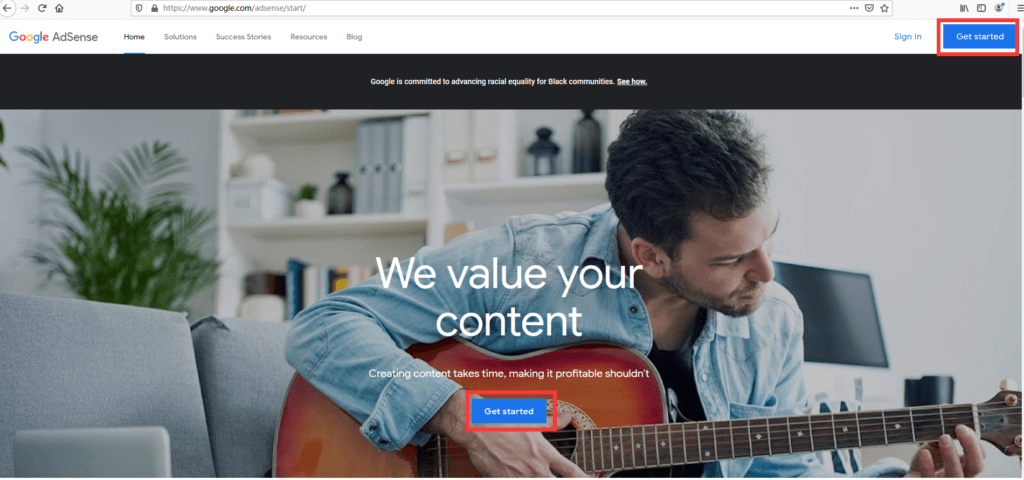
Zweitens klicken Sie auf die Schaltfläche „Erste Schritte“, dann gelangen Sie zu einer neuen Seite, wie in der Abbildung unten gezeigt, geben Sie Ihre Website-Informationen und Ihre E-Mail-Adresse ein, vorzugsweise mit Google Mail. Wenn Sie kein Gmail-Konto haben, können Sie zuerst eines registrieren.
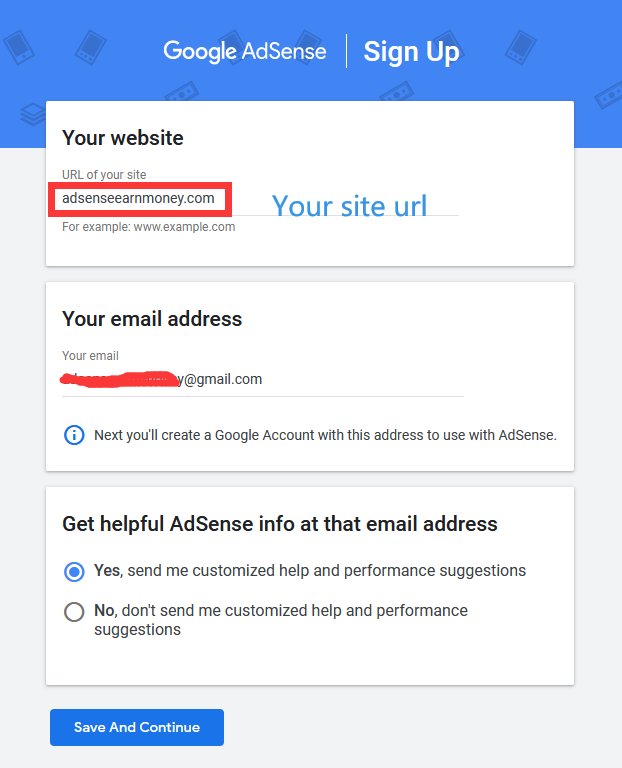
Nachdem Sie die URL Ihrer Website und E-Mail-Adresse eingegeben haben, können Sie auf die Schaltfläche Speichern und fortfahren klicken, um mit dem nächsten Schritt fortzufahren. Für Hilfreiche Adsense-Informationen an diese E-Mail-Adresse erhalten können Sie Ja oder Nein auswählen.
Drittens klicken Sie auf die Schaltfläche „ Speichern und fortfahren “. Danach werden Sie über Ihr Google Mail bei AdSense angemeldet. Wenn Sie das falsche Google Mail verwendet haben, haben Sie auch die Möglichkeit, es zu ändern und zu modifizieren. Überprüfen Sie außerdem alle Informationen, die Sie im Formular ausgefüllt haben, bevor Sie auf „ KONTO ERSTELLEN“ klicken.
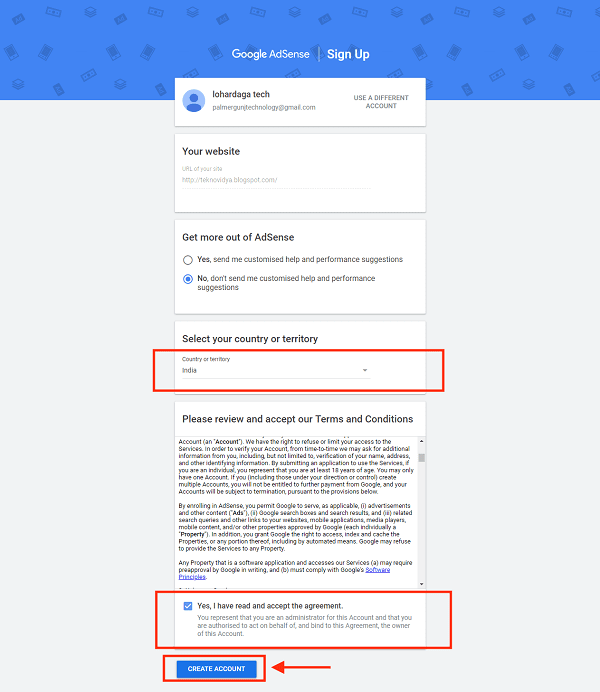
Wenn alles in Ordnung ist, wählen Sie Ihr Gebiet oder Land aus und akzeptieren Sie die Schaltfläche „ Allgemeine Geschäftsbedingungen “, indem Sie ein Häkchen auf das Optionsfeld „ Ja, ich habe die Vereinbarung gelesen und akzeptiere “ setzen.
Schließlich wird nach dem dritten Schritt Ihr Google AdSense-Konto automatisch für dieses bestimmte Google Mail und diese Website erstellt.
AdSense-Kontotyp
Nachdem Sie den vorherigen Schritt abgeschlossen haben, werden Sie zur aktuellen Seite weitergeleitet, auf der Sie den Typ des AdSense-Kontos auswählen und die relevanten Informationen eingeben können. Es gibt zwei Arten von AdSense-Konten, Einzel- und Geschäftskonten. Generell wählen wir individuell. Wenn Sie ein Unternehmen haben, können Sie natürlich ein Unternehmen auswählen. Die Differenz zwischen ihnen kann die gezahlte Steuer sein.
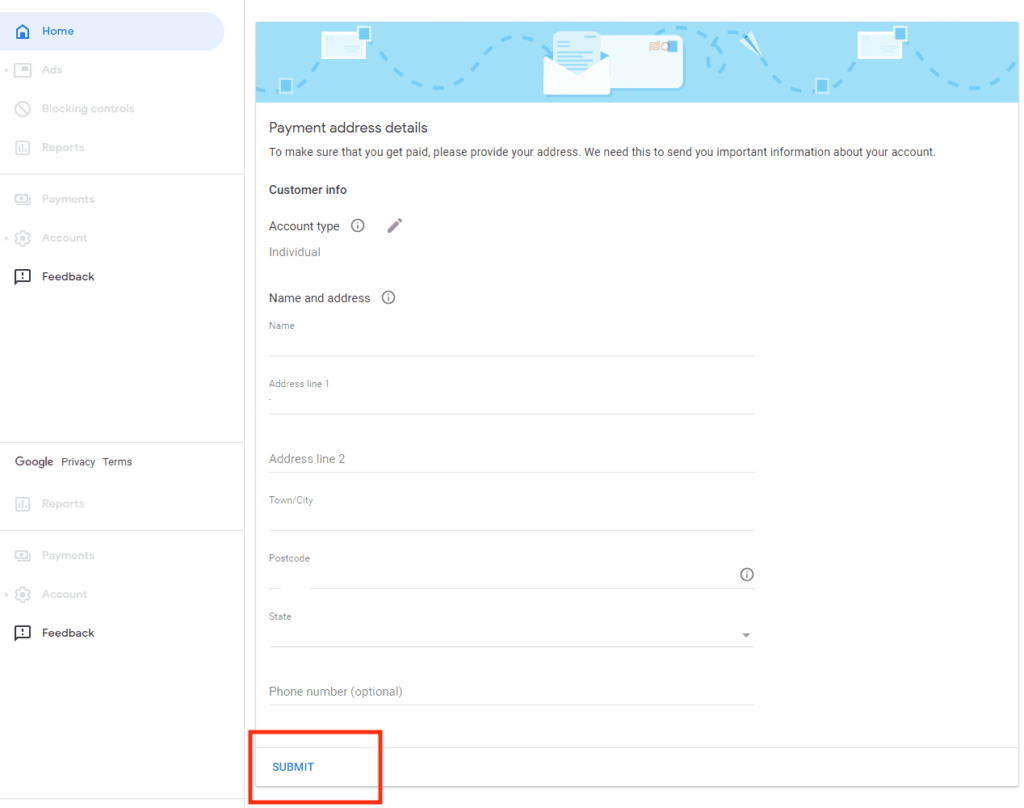
Bestätige deine Telefonnummer
Die Überprüfung der Telefonnummer ist ein optionaler Schritt. Wenn Ihr registriertes Gmail-Konto mit einer Telefonnummer verknüpft ist, müssen Sie diese bei der Registrierung für Adsense nicht verifizieren. Wenn Sie ein neues Adsense-Konto registrieren, müssen Sie Ihre Telefonnummer bestätigen.
Verbinden Sie Ihre Website mit Google AdSense
Im letzten Schritt sehen Sie eine Seite wie in der folgenden Abbildung dargestellt. Google fordert Sie auf, ein Stück Code auf Ihrer Website bereitzustellen.
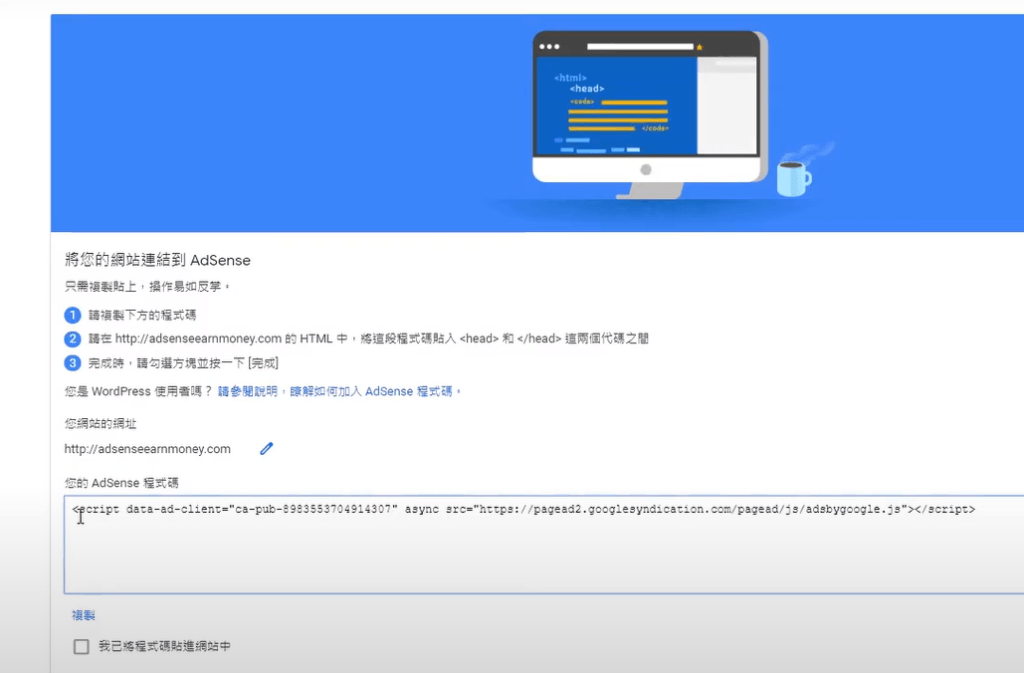
Warten auf Adsense-Zulassung
Wenn Sie den Adsense-Code korrekt auf Ihrer Website bereitgestellt haben, müssen Sie warten, bis Google Adsense ihn überprüft hat. Normalerweise dauert es weniger als einen Tag, bis Adsense Ihre Website genehmigt, aber manchmal kann es länger dauern.
Wenn Ihre Website mit WordPress erstellt wurde oder Sie Wealthy Affiliate beitreten und sie mit Site Builder erstellen, können Sie ganz einfach Adsense-Code bereitstellen.
Lassen Sie uns prüfen, wie Sie Code in eine WordPress-Website einfügen würden.
Wie fügt man Adsense-Code zu seiner WordPress-Website hinzu?
In den folgenden Schritten erfahren Sie, wie Sie Ihrer WordPress-Website AdSense-Code hinzufügen. Lassen Sie uns einen genauen Blick darauf werfen!
Schritt 1: Installieren Sie das Plugin zum Einfügen von Kopf- und Fußzeilen
Um das Hinzufügen von Code zum Header Ihrer WordPress-Website zu vereinfachen, können Sie das Plugin Insert Headers and Footers installieren , um die Funktion zum Hinzufügen von Adsense-Code zu WordPress zu vervollständigen. Verglichen mit der direkten Bearbeitung der header.php -Datei des Designs müssen Sie sich mit Hilfe eines Plugins zum Abschließen der Arbeit keine Gedanken über den Verlust Ihres Codes nach dem Design-Update machen.
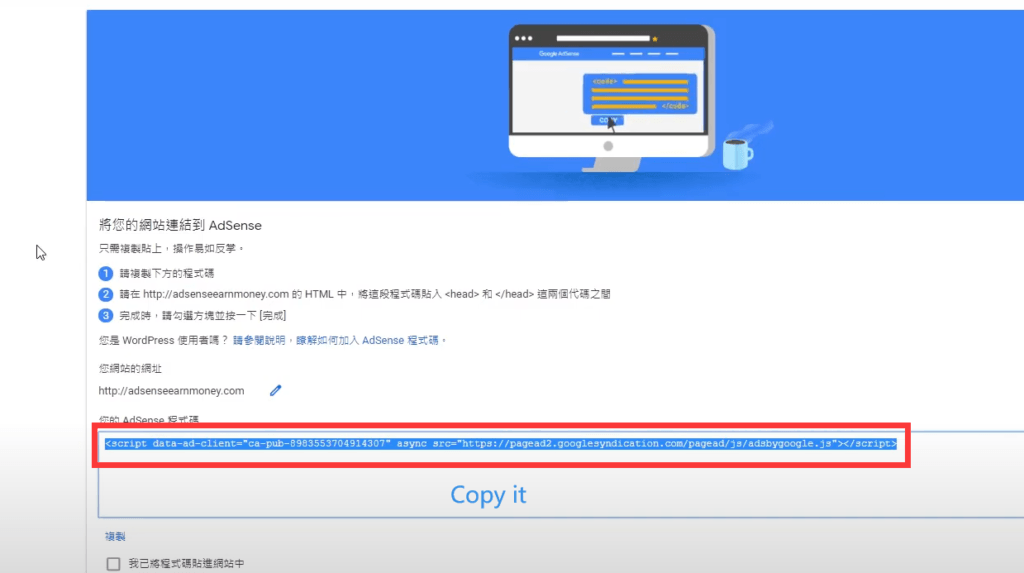
Wie Sie im obigen Bild sehen können, wählen Sie den roten Teil des Codes aus und kopieren Sie ihn, verwenden Sie dann das Administratorkonto, um WordPress aufzurufen, klicken Sie auf Setting->Insert Headers and Footers , fügen Sie den Code in den Bereich Scripts in Header ein und schließlich Denken Sie daran, es zu speichern .
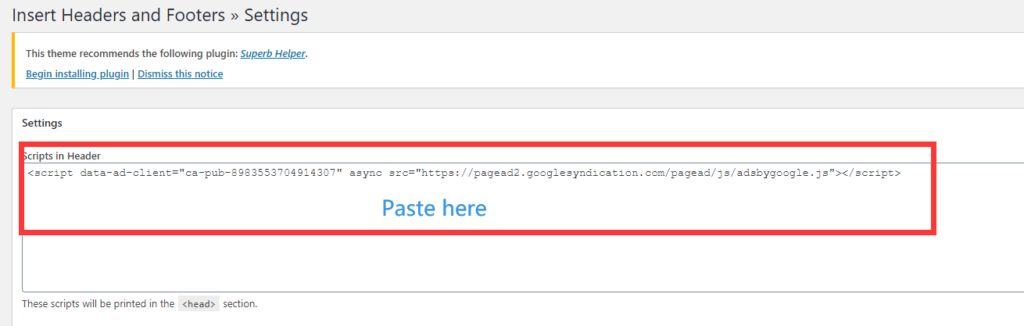
Tipps: Sie können auch die header.php bearbeiten, um AdSense-Code hinzuzufügen.
Klicken Sie auf Aussehen -> Design-Editor , und wählen Sie dann Design-Header im Abschnitt Designdateien aus .
Fügen Sie den Code direkt über dem </head> -Tag ein.
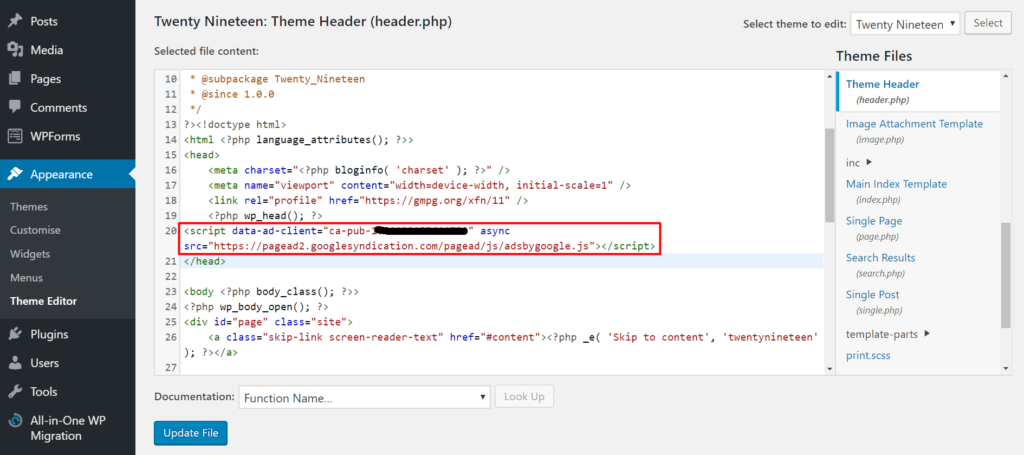
Denken Sie schließlich daran, zum Speichern auf Datei aktualisieren zu klicken.
Gehen Sie zurück zur AdSense-Seite, aktivieren Sie das Kontrollkästchen Ich habe den Code in meine Website eingefügt und klicken Sie auf Fertig .
Ein Dialogfeld wird eingeblendet, um Ihnen mitzuteilen, dass Ihre Kontogenehmigung im Gange ist. Klicken Sie auf Verstanden .
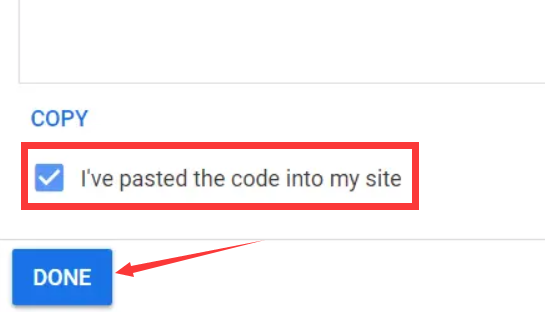
Schritt 2. Anzeigenblock einfügen
Wenn Ihr Adsense-Konto genehmigt wurde, erhalten Sie eine E-Mail und können mit der Erstellung von Anzeigenblöcken beginnen.
Rufen Sie das Adsense-Dashboard auf und klicken Sie in der linken Seitenleiste auf Anzeigen.
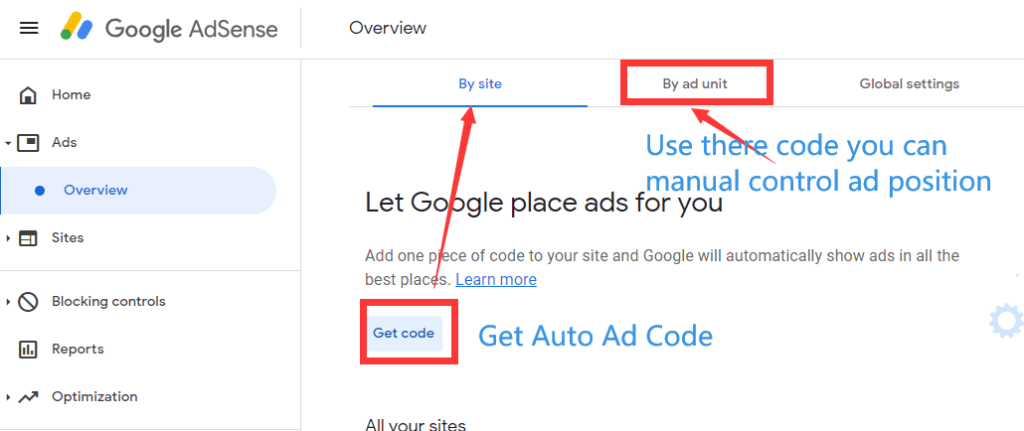
Sie sehen die gleiche Seite wie das obige Bild. Hier gibt es 3 Registerkarten: Nach Website, Nach Anzeigenblock, Globale Einstellung . Normalerweise müssen wir nur auf die ersten beiden Registerkarten achten.
Wenn die Bye-Site ausgewählt ist und Sie auf Code abrufen klicken, wird eine Seite angezeigt, auf der das Anzeigencode-Snippet angezeigt wird. Sie müssen es nur kopieren und dann den Code in den Abschnitt einfügen (Kopf- und Fußzeilen einfügen »Einstellungen ). Tatsächlich dient diese Methode dazu, den automatischen Anzeigencode bereitzustellen. Google zeigt basierend auf dem Inhalt automatisch passende Werbung in Ihrem Netzwerk an.
Wie kann man die Position der Anzeigenshow manuell steuern?
Unter normalen Umständen müssen wir nicht manuell steuern, die automatische Adsense-Werbung funktioniert sehr gut, sie zeigt Anzeigen an der entsprechenden Stelle an, aber wenn Sie die Position der Werbeanzeige manuell steuern möchten, müssen Sie nur einen Anzeigenblock erstellen.
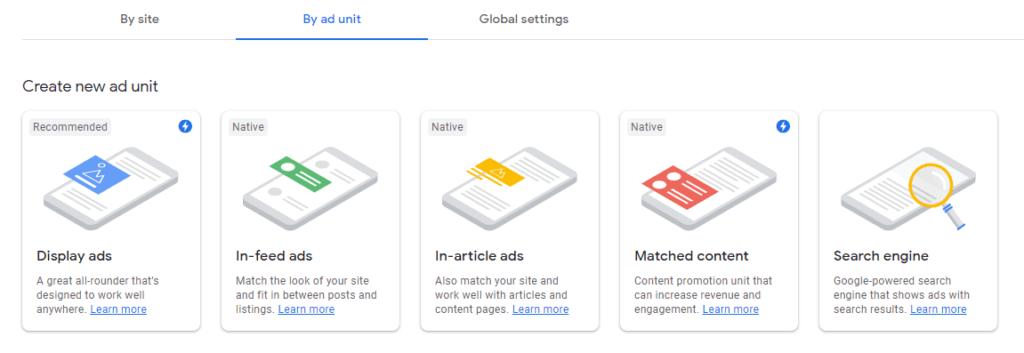
Wie Sie einen Anzeigenblock erstellen und den Code auf der Website bereitstellen, können Sie nachlesen, wie Sie die Adsense-Anzeigenplatzierung manuell steuern ?
Sehen wir uns als Nächstes das Google Adsense-Tutorial auf Mobilgeräten an.
Verwenden Sie erweiterte responsive Anzeigenblöcke für Mobilgeräte
Die leistungsstärksten Anzeigenblöcke für Mobilgeräte sind Anzeigen im Format 300 × 250. Indem Sie Ihren Anzeigenblöcken einen CSS-Code hinzufügen, erzwingen Sie die Größe bei Auflösungen unter 400 Pixel auf 300 × 250 und erhöhen so Ihre Einnahmen. Daher ist es am besten, responsive AdSense-Anzeigen sowohl für Desktop-Computer als auch für Mobilgeräte zu verwenden. Wenn Sie responsive Anzeigen verwenden, versucht AdSense, Anzeigen in der besten Größe auf dem verfügbaren Platz zu schalten.
Tipps: WordPress kann AMP-Plug-ins installieren, um es mobilfreundlicher zu machen, und es kann auch Anzeigenblöcke hinzufügen, um Anzeigen auf AMP-Seiten anzuzeigen.
Seitenanfang Anzeigen anzeigen
Wenn Benutzer Ihre mobile Website besuchen, müssen Sie ihnen Anzeigen zeigen, wenn sie beginnen, mit Ihrer Seite zu interagieren, da dies Ihre CTR und Ihren Umsatz erheblich steigern wird.
Tipps: Sie erhalten Vorteile, wenn Sie den Ratschlägen von Google Adsense Tutorial folgen.
Lassen Sie Google die Größe Ihrer Handy-Anzeigen optimieren
Dieser Vorgang ist sehr einfach, Sie müssen ihn nur im AdSense-Hintergrund aktivieren.
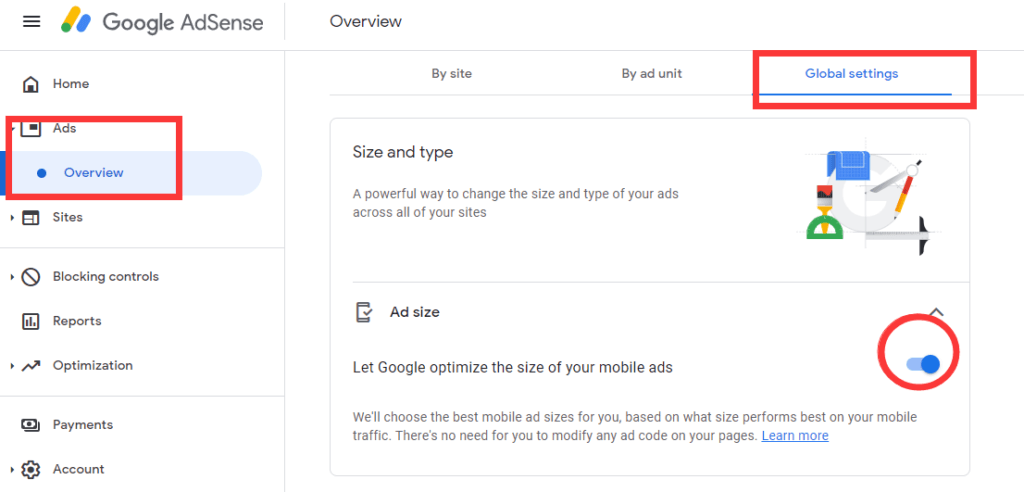
Verwenden Sie automatische Anzeigen
Google Adsense Auto Ads wird von Google bestimmt, da es sich selbst optimiert. Sie können jedoch automatische Anzeigen und Anzeigenblöcke gleichzeitig aktivieren (manuelle Steuerung).
Schritt 3. Machen Sie Ihre Website schneller
Je schneller die Website-Geschwindigkeit ist, desto mehr Seiten werden Ihren Besuchern gleichzeitig angezeigt, und es kann eine höhere Klickrate geben, sodass Ihr Einkommen immer höher wird. Dies wird auch von Google Adsense Tutorial gefördert.
Dies gilt für die Desktop-Version Ihrer Website, aber noch wichtiger für Mobilgeräte.
*Denken Sie daran, dass dieser Vorgang einige Tage dauern kann. Posten Sie in der Zwischenzeit wie gewohnt neue Inhalte.
Lassen Sie uns Schritt für Schritt mit der Erstellung eines Google AdSense-Kontos beginnen.
Gehen Sie zunächst auf die Google-Website und geben Sie das Schlüsselwort Google AdSense ein und drücken Sie die Eingabetaste und klicken Sie auf den Link oder klicken Sie auf den Link https://www.google.com/adsense/start/ und es würde Sie zu Google weiterleiten AdSense -Seite „Erste Schritte “.
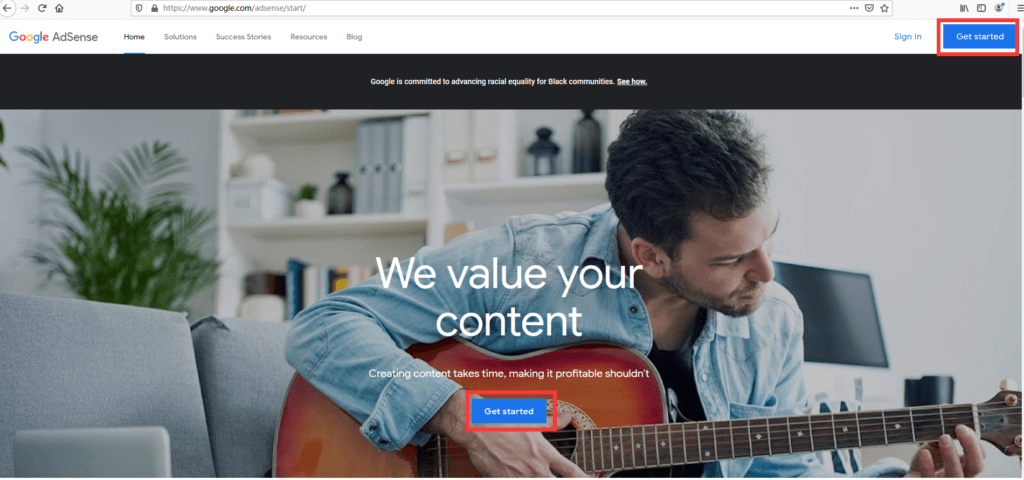
Zweitens klicken Sie auf die Schaltfläche „Erste Schritte“, dann gelangen Sie zu einer neuen Seite, wie in der Abbildung unten gezeigt, geben Sie Ihre Website-Informationen und Ihre E-Mail-Adresse ein, vorzugsweise mit Google Mail. Wenn Sie kein Gmail-Konto haben, können Sie zuerst eines registrieren.
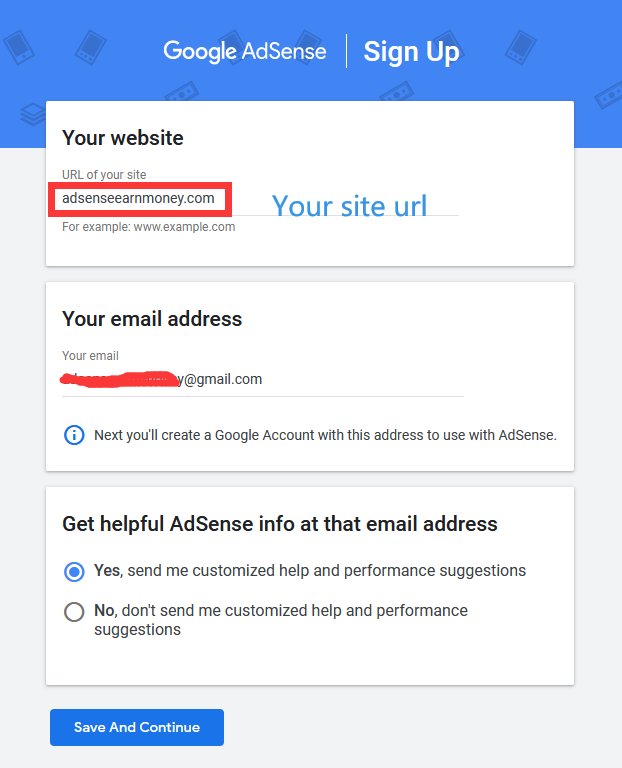
Nachdem Sie die URL Ihrer Website und E-Mail-Adresse eingegeben haben, können Sie auf die Schaltfläche Speichern und fortfahren klicken, um mit dem nächsten Schritt fortzufahren. Für Hilfreiche Adsense-Informationen an diese E-Mail-Adresse erhalten können Sie Ja oder Nein auswählen.
Drittens klicken Sie auf die Schaltfläche „ Speichern und fortfahren “. Danach werden Sie über Ihr Google Mail bei AdSense angemeldet. Wenn Sie das falsche Google Mail verwendet haben, haben Sie auch die Möglichkeit, es zu ändern und zu modifizieren. Überprüfen Sie außerdem alle Informationen, die Sie im Formular ausgefüllt haben, bevor Sie auf „ KONTO ERSTELLEN“ klicken.
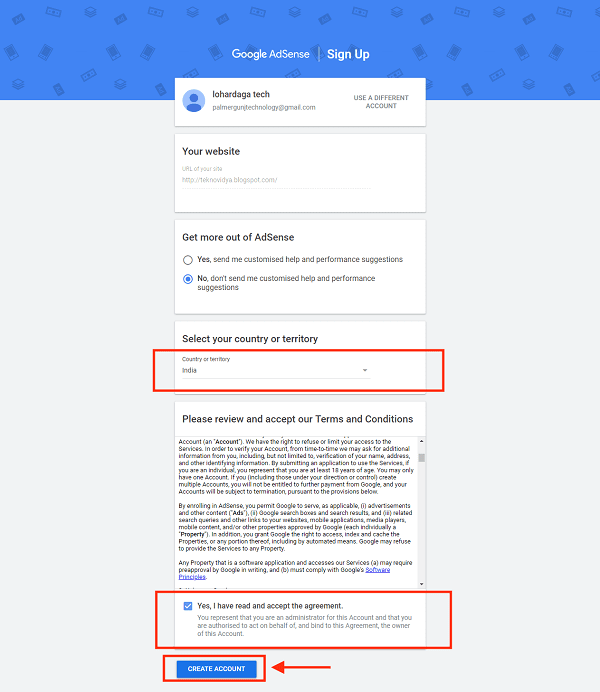
Wenn alles in Ordnung ist, wählen Sie Ihr Gebiet oder Land aus und akzeptieren Sie die Schaltfläche „ Allgemeine Geschäftsbedingungen “, indem Sie ein Häkchen auf das Optionsfeld „ Ja, ich habe die Vereinbarung gelesen und akzeptiere “ setzen.
Schließlich wird nach dem dritten Schritt Ihr Google AdSense-Konto automatisch für dieses bestimmte Google Mail und diese Website erstellt.
AdSense-Kontotyp
Nachdem Sie den vorherigen Schritt abgeschlossen haben, werden Sie zur aktuellen Seite weitergeleitet, auf der Sie den Typ des AdSense-Kontos auswählen und die relevanten Informationen eingeben können. Es gibt zwei Arten von AdSense-Konten, Einzel- und Geschäftskonten. Generell wählen wir individuell. Wenn Sie ein Unternehmen haben, können Sie natürlich ein Unternehmen auswählen. Die Differenz zwischen ihnen kann die gezahlte Steuer sein.
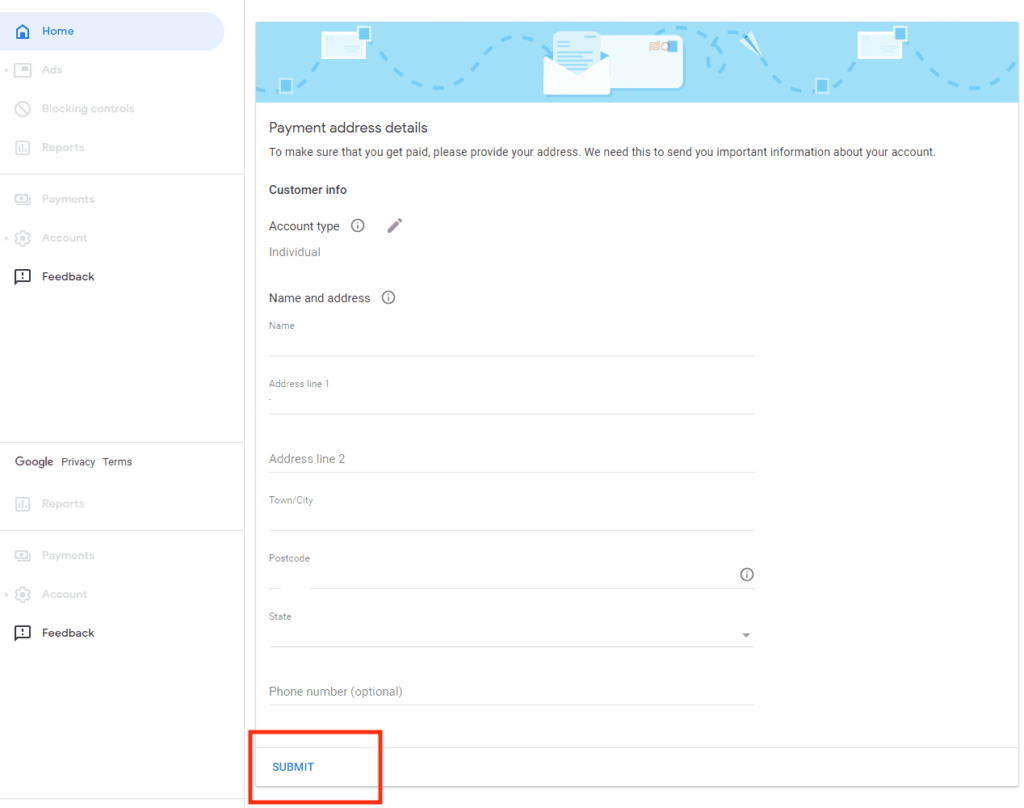
Bestätige deine Telefonnummer
Die Überprüfung der Telefonnummer ist ein optionaler Schritt. Wenn Ihr registriertes Gmail-Konto mit einer Telefonnummer verknüpft ist, müssen Sie diese bei der Registrierung für Adsense nicht verifizieren. Wenn Sie ein neues Adsense-Konto registrieren, müssen Sie Ihre Telefonnummer bestätigen.
Verbinden Sie Ihre Website mit Google AdSense
Im letzten Schritt sehen Sie eine Seite wie in der folgenden Abbildung dargestellt. Google fordert Sie auf, ein Stück Code auf Ihrer Website bereitzustellen.
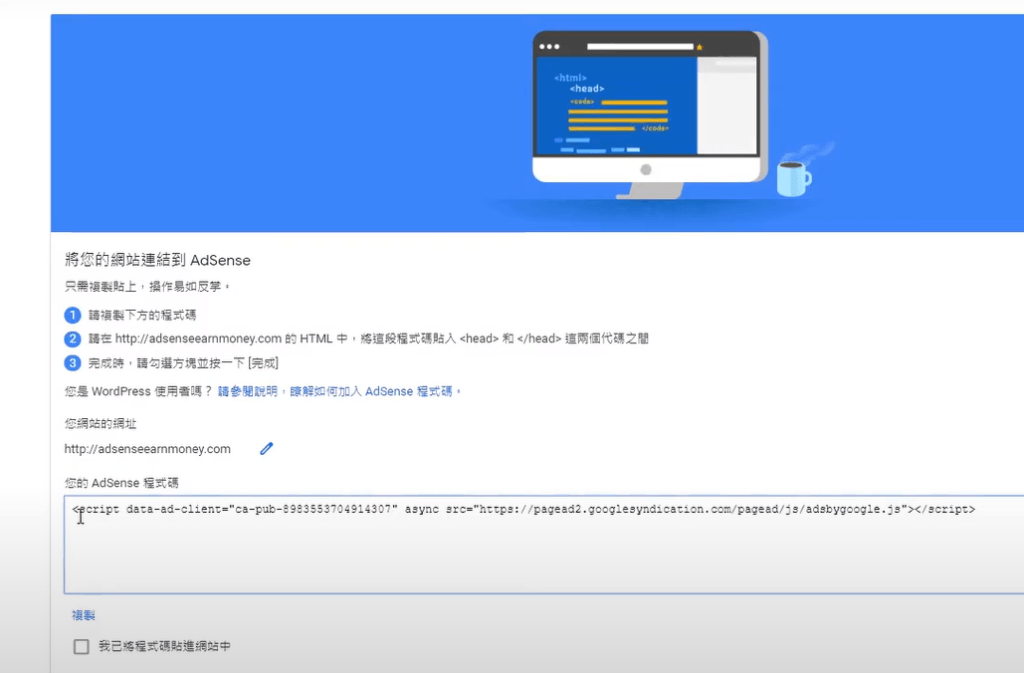
Warten auf Adsense-Zulassung
Wenn Sie den Adsense-Code korrekt auf Ihrer Website bereitgestellt haben, müssen Sie warten, bis Google Adsense ihn überprüft hat. Normalerweise dauert es weniger als einen Tag, bis Adsense Ihre Website genehmigt, aber manchmal kann es länger dauern.
Wenn Ihre Website mit WordPress erstellt wurde oder Sie Wealthy Affiliate beitreten und sie mit Site Builder erstellen, können Sie ganz einfach Adsense-Code bereitstellen.
Lassen Sie uns prüfen, wie Sie Code in eine WordPress-Website einfügen würden.
Wie fügt man Adsense-Code zu seiner WordPress-Website hinzu?
In den folgenden Schritten erfahren Sie, wie Sie Ihrer WordPress-Website AdSense-Code hinzufügen. Lassen Sie uns einen genauen Blick darauf werfen!
Schritt 1: Installieren Sie das Plugin zum Einfügen von Kopf- und Fußzeilen
Um das Hinzufügen von Code zum Header Ihrer WordPress-Website zu vereinfachen, können Sie das Plugin Insert Headers and Footers installieren , um die Funktion zum Hinzufügen von Adsense-Code zu WordPress zu vervollständigen. Verglichen mit der direkten Bearbeitung der header.php -Datei des Designs müssen Sie sich mit Hilfe eines Plugins zum Abschließen der Arbeit keine Gedanken über den Verlust Ihres Codes nach dem Design-Update machen.
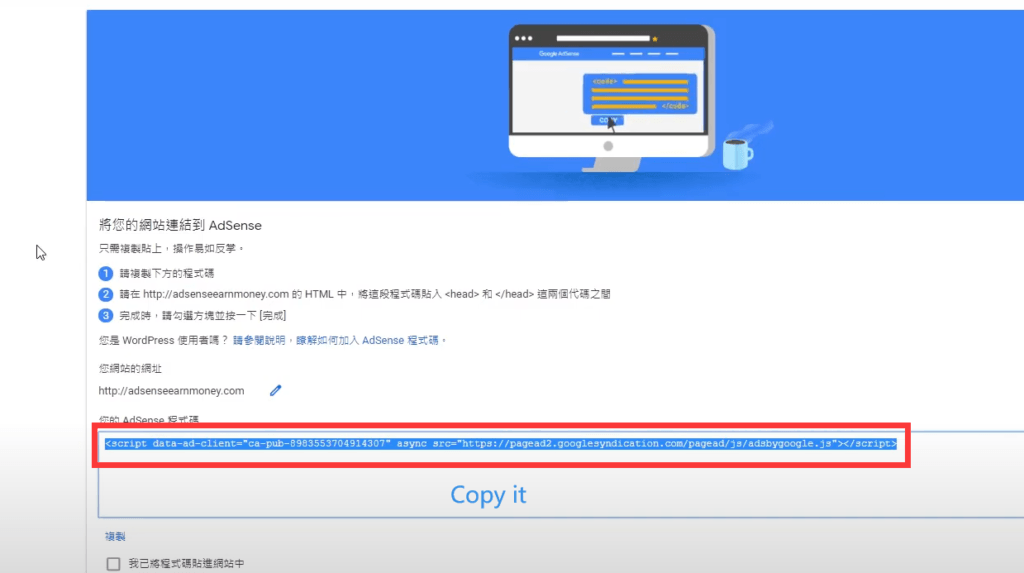
Wie Sie im obigen Bild sehen können, wählen Sie den roten Teil des Codes aus und kopieren Sie ihn, verwenden Sie dann das Administratorkonto, um WordPress aufzurufen, klicken Sie auf Setting->Insert Headers and Footers , fügen Sie den Code in den Bereich Scripts in Header ein und schließlich Denken Sie daran, es zu speichern .
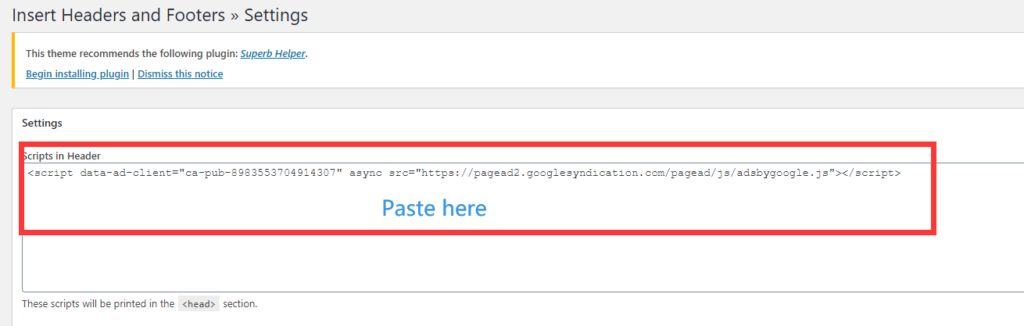
Tipps: Sie können auch die header.php bearbeiten, um AdSense-Code hinzuzufügen.
Klicken Sie auf Aussehen -> Design-Editor , und wählen Sie dann Design-Header im Abschnitt Designdateien aus .
Fügen Sie den Code direkt über dem </head> -Tag ein.
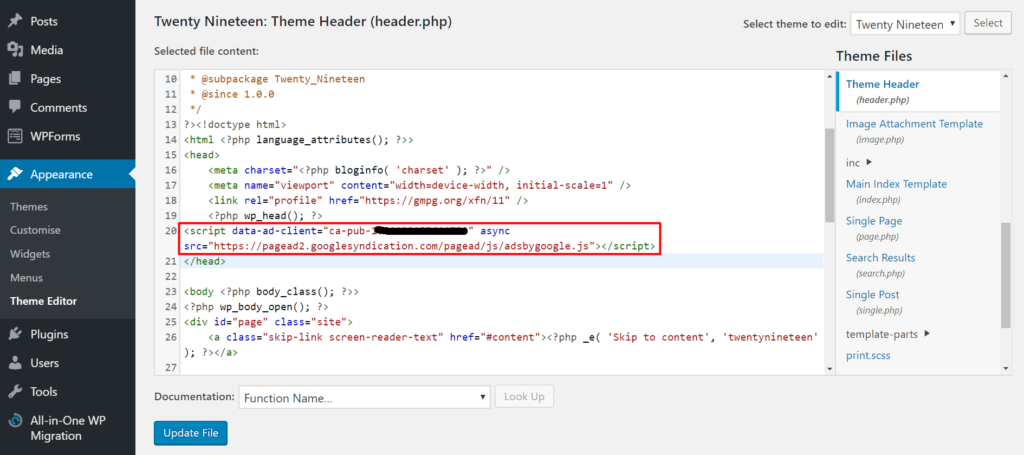
Denken Sie schließlich daran, zum Speichern auf Datei aktualisieren zu klicken.
Gehen Sie zurück zur AdSense-Seite, aktivieren Sie das Kontrollkästchen Ich habe den Code in meine Website eingefügt und klicken Sie auf Fertig .
Ein Dialogfeld wird eingeblendet, um Ihnen mitzuteilen, dass Ihre Kontogenehmigung im Gange ist. Klicken Sie auf Verstanden .
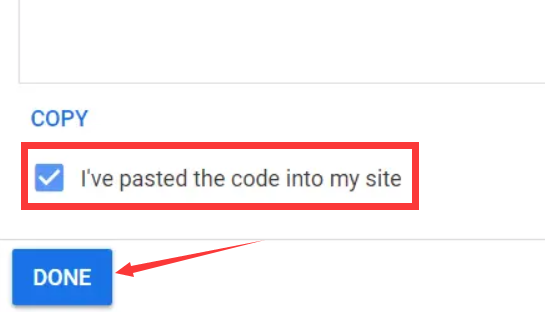
Schritt 2. Anzeigenblock einfügen
Wenn Ihr Adsense-Konto genehmigt wurde, erhalten Sie eine E-Mail und können mit der Erstellung von Anzeigenblöcken beginnen.
Rufen Sie das Adsense-Dashboard auf und klicken Sie in der linken Seitenleiste auf Anzeigen.
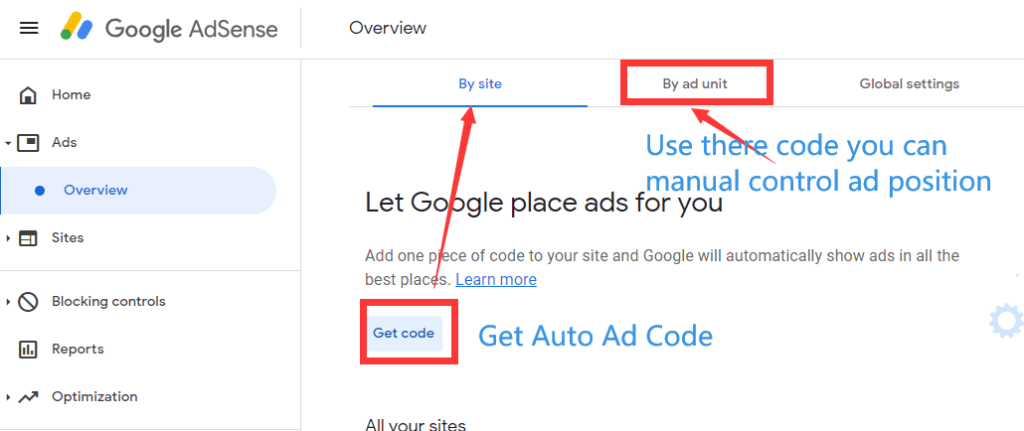
Sie sehen die gleiche Seite wie das obige Bild. Hier gibt es 3 Registerkarten: Nach Website, Nach Anzeigenblock, Globale Einstellung . Normalerweise müssen wir nur auf die ersten beiden Registerkarten achten.
Wenn die Bye-Site ausgewählt ist und Sie auf Code abrufen klicken, wird eine Seite angezeigt, auf der das Anzeigencode-Snippet angezeigt wird. Sie müssen es nur kopieren und dann den Code in den Abschnitt einfügen (Kopf- und Fußzeilen einfügen »Einstellungen ). Tatsächlich dient diese Methode dazu, den automatischen Anzeigencode bereitzustellen. Google zeigt basierend auf dem Inhalt automatisch passende Werbung in Ihrem Netzwerk an.
Wie kann man die Position der Anzeigenshow manuell steuern?
Unter normalen Umständen müssen wir nicht manuell steuern, die automatische Adsense-Werbung funktioniert sehr gut, sie zeigt Anzeigen an der entsprechenden Stelle an, aber wenn Sie die Position der Werbeanzeige manuell steuern möchten, müssen Sie nur einen Anzeigenblock erstellen.
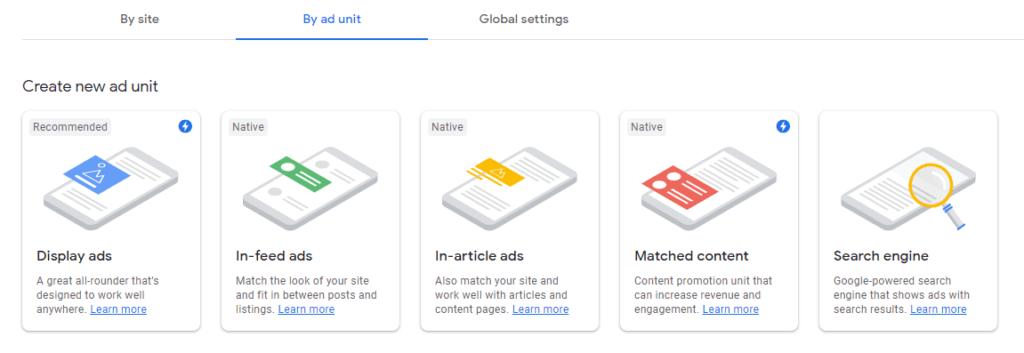
Wie Sie einen Anzeigenblock erstellen und den Code auf der Website bereitstellen, können Sie nachlesen, wie Sie die Adsense-Anzeigenplatzierung manuell steuern ?
Sehen wir uns als Nächstes das Google Adsense-Tutorial auf Mobilgeräten an.
Verwenden Sie erweiterte responsive Anzeigenblöcke für Mobilgeräte
Die leistungsstärksten Anzeigenblöcke für Mobilgeräte sind Anzeigen im Format 300 × 250. Indem Sie Ihren Anzeigenblöcken einen CSS-Code hinzufügen, erzwingen Sie die Größe bei Auflösungen unter 400 Pixel auf 300 × 250 und erhöhen so Ihre Einnahmen. Daher ist es am besten, responsive AdSense-Anzeigen sowohl für Desktop-Computer als auch für Mobilgeräte zu verwenden. Wenn Sie responsive Anzeigen verwenden, versucht AdSense, Anzeigen in der besten Größe auf dem verfügbaren Platz zu schalten.
Tipps: WordPress kann AMP-Plug-ins installieren, um es mobilfreundlicher zu machen, und es kann auch Anzeigenblöcke hinzufügen, um Anzeigen auf AMP-Seiten anzuzeigen.
Seitenanfang Anzeigen anzeigen
Wenn Benutzer Ihre mobile Website besuchen, müssen Sie ihnen Anzeigen zeigen, wenn sie beginnen, mit Ihrer Seite zu interagieren, da dies Ihre CTR und Ihren Umsatz erheblich steigern wird.
Tipps: Sie erhalten Vorteile, wenn Sie den Ratschlägen von Google Adsense Tutorial folgen.
Lassen Sie Google die Größe Ihrer Handy-Anzeigen optimieren
Dieser Vorgang ist sehr einfach, Sie müssen ihn nur im AdSense-Hintergrund aktivieren.
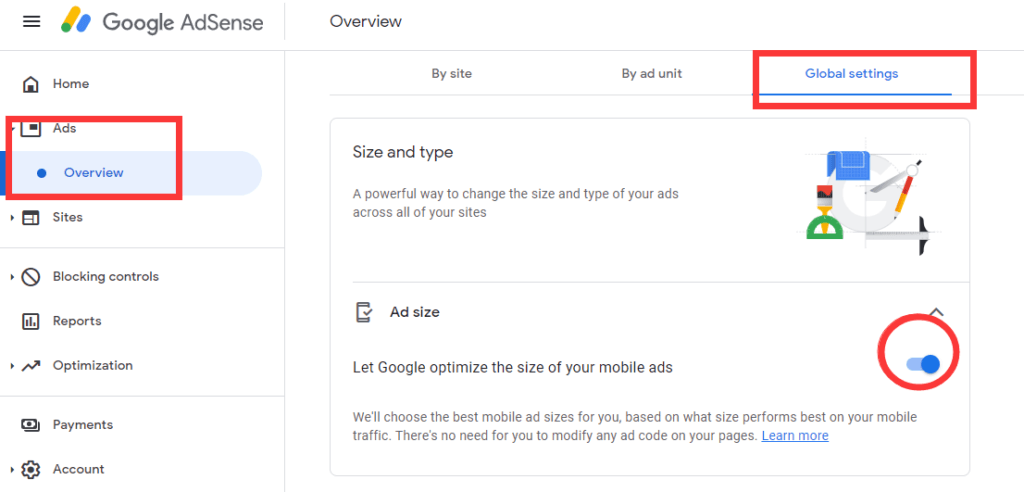
Verwenden Sie automatische Anzeigen
Google Adsense Auto Ads wird von Google bestimmt, da es sich selbst optimiert. Sie können jedoch automatische Anzeigen und Anzeigenblöcke gleichzeitig aktivieren (manuelle Steuerung).
Schritt 3. Machen Sie Ihre Website schneller
Je schneller die Website-Geschwindigkeit ist, desto mehr Seiten werden Ihren Besuchern gleichzeitig angezeigt, und es kann eine höhere Klickrate geben, sodass Ihr Einkommen immer höher wird. Dies wird auch von Google Adsense Tutorial gefördert.
Dies gilt für die Desktop-Version Ihrer Website, aber noch wichtiger für Mobilgeräte.
Die für mich oder andere effektivere Methode ist möglicherweise nicht die beste Lösung für Sie.
Bitte beachten Sie, dass ich den Begriff Anzeigenblockkombination verwende. Im Folgenden werde ich erklären, warum es notwendig ist, beim Testen die beste Anzeigenkombination zu finden, anstatt sich nur auf die Leistung des Anzeigenblocks zu konzentrieren.
Google Adsense-Tutorial-Tipps: Größere Anzeigenblöcke können mehr Anzeigenklicks anziehen, aber sie erhöhen nicht unbedingt den Umsatz pro Klick.
Anzeigenblöcke mit höherem Inhalt (above the fold) können höhere Einnahmen pro Klick generieren, selbst wenn diese Anzeigen kleiner sind.
Google Adsense-Tutorial-Tipps: Sie können einen 300 × 600-Anzeigenblock in der Seitenleiste platzieren, aber der Umsatz pro Klick kann niedriger sein als der 300 × 250-Anzeigenblock unter dem Beitrag oder im Inhalt.
Vergessen Sie nicht, wenn ein Besucher auf eine Anzeige klickt, verlässt er Ihre Website und besucht die Website des Werbetreibenden.
Dies bedeutet, dass sie Ihre Website verlassen haben, ohne die Möglichkeit zu haben, Anzeigen zu sehen, die Ihnen mehr Umsatz bringen könnten.
Was Sie also tun müssen, ist Folgendes: – Google Adsense Tutorial
Platzieren Sie Ihren Anzeigenblock zuerst an der offensichtlichsten Stelle. Auf der Beitragsseite (Desktop) können Sie beispielsweise einen Anzeigenblock unter der Überschrift, einen Anzeigenblock unter dem ersten Absatz und einen Anzeigenblock in der Seitenleiste platzieren.
Lassen Sie die Anzeigen einige Wochen laufen. Wenn der Traffic gering ist, können Sie sie länger laufen lassen, um verlässliche Statistiken zu erhalten, damit Entscheidungen getroffen werden können.
Gehen Sie zu Ihrem AdSense-Konto und sehen Sie sich den „Leistungsbericht“ an, insbesondere den Bericht „Anzeigenblöcke“. Dieser Bericht zeigt die Anzahl der Aufrufe, Klicks und Einnahmen für jeden Ihrer Anzeigenblöcke.
Beachten Sie die Klickrate jeder Einheit, die Einnahmen pro Einheit und die Gesamteinnahmen.
Ändern Sie als Nächstes die Position einiger Anzeigen. Sie können beispielsweise die Top-Banneranzeige und die In-Content-Anzeige beibehalten, aber die Seitenleistenanzeige löschen und am Ende des Beitrags einen neuen Anzeigenblock hinzufügen.
Bitte behalten Sie diese Einstellung einige Wochen bei und überprüfen Sie dann Ihren AdSense-Bericht.
Setzen Sie den obigen Test fort, bis Sie die beste Kombination aus Anzeigenblöcken und Placements gefunden haben, die den höchsten Umsatz generiert.
Bester AdSense-Platz für Desktop und Mobilgeräte
Google Adsense Tutorial: Ich habe das obige Experiment mehrmals durchgeführt und festgestellt, dass der im Hauptinhalt platzierte Anzeigenblock besser abschneidet als die Anzeige in der Überschrift oder Seitenleiste.
Desktop-Websites sind die folgende Kombination aus einem responsiven Anzeigenblock unter dem zweiten Absatz. Ein responsiver Anzeigenblock unter dem 6. Absatz. Ein responsiver Anzeigenblock unter dem Beitragsinhalt (über den Kommentaren).
Google Adsense-Tutorial: Für Mobilgeräte verwende ich die gleichen responsiven Anzeigenblöcke innerhalb des Inhalts.
Wie lange dauert es, die ersten 100 $ von AdSense zu verdienen?
Nachdem Ihr AdSense-Konto genehmigt wurde, können Sie damit beginnen, online Geld zu verdienen, aber das bedeutet nicht, dass der Inhalt Ihrer Website von nun an nicht mehr aktualisiert werden muss. Im Gegenteil, Sie müssen den Inhalt der Website ständig aktualisieren, um mehr Verkehr zu erhalten, damit Sie mehr passives Einkommen erzielen können.
Wir alle wissen, dass, wenn Ihr Adsense-Einkommen 10 $ erreicht, die PIN verifiziert wird und Google Ihnen nach Erreichen von 100 $ Ihr Einkommen auszahlt.
Als ich vor 3 Jahren zu einem wohlhabenden Partner kam, gründete ich die erste Nischen-Website und beantragte ein Adsense-Konto. Es dauerte 1 Monat, um ein Einkommen von 10 Dollar zu erreichen, und 3 Monate, um ein Einkommen von 100 Dollar zu erreichen. Warum verdiene ich online so langsam Geld? Das liegt daran, dass ich die Website nicht oft aktualisiere.
Google Adsense Tutorial: Wenn Sie die Website häufig aktualisieren, werden Sie meiner Meinung nach die ersten 100 US-Dollar schneller verdienen.
Lassen Sie sich nicht entmutigen.
Einige Hinweise
- Zeigen Sie nicht zu viele Anzeigen
- Wenn Sie sich für AdSense entscheiden, bleiben Sie bei AdSense
- Halten Sie die Seite einfach, das GeneratePress -Thema kann Ihnen dabei helfen.
- Halten Sie Ihre Besucher und lassen Sie sie wiederkommen
- Lesen und befolgen Sie ALLE AdSense-Richtlinien

AdSense Best Practices – Bestes Google Adsense Tutorial
Google Adsense-Tutorial: Abgesehen von dem, was Sie bisher gelernt haben, sind hier einige Best Practices, die Ihnen bei der Verwendung von Google AdSense auf Ihrer WordPress-Website helfen können:
DOS
- Ihre Website sollte den Qualitätsrichtlinien für Webmaster und den AdSense- Programmrichtlinien entsprechen , damit Ihre Website schnell genehmigt wird.
- Verwenden Sie AdSense-Heatmaps, die Ihnen bei der Anzeigenplatzierung helfen .
- Sehen Sie sich die Größen der leistungsstärksten Anzeigen an. Wählen Sie diejenige aus, die am besten zu Ihrem Website-Layout passt.
- Schreiben Sie ansprechende Inhalte , die Benutzer auf Ihre Website locken. Dadurch erhöhen sich die Chancen, Klicks auf Ihre Anzeigen zu erhalten.
- Führen Sie Google – Experimente durch, um zu sehen, welche Anzeige funktioniert.
- Stellen Sie sicher, dass sowohl Ihre Website als auch die Anzeigen responsive sind .
Don’ts
- Überladen Sie Ihre Website mit zu vielen Anzeigen , da dies von den Besuchern abprallt.
- Klicken Sie auf Ihre eigenen Anzeigen. Durch betrügerische Klicks wird Ihr Konto gesperrt.
- Zwingen Sie Benutzer, auf Ihre Anzeigen zu klicken, indem Sie Call-to-Action-Texte wie „Klicken Sie auf Anzeigen“ verwenden.
- Schalten Sie Anzeigen, die keine besseren Einnahmen erzielen. Verfolgen Sie regelmäßig die Leistung der Anzeigen .
- Anzeigen auf leeren Seiten einfügen.
- Bringen Sie automatisierten Traffic auf Ihre Website, um eine Kontoschließung zu vermeiden .
- Erstellen Sie mehrere AdSense-Konten mit demselben Zahlungsempfängernamen .

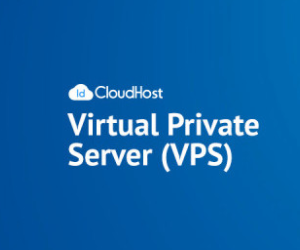


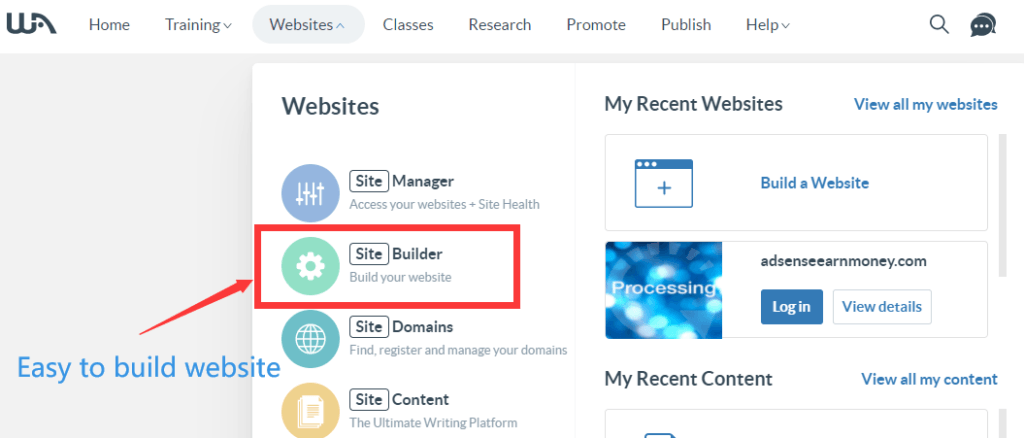
一个网站现在不够用,站群才有钱